안녕하세요. Adobe Acrobat PDF는 전 세계적으로 가장 널리 사용되는 PDF 편집 및 보기 도구 중 하나입니다. 이번 포스팅에서는 Adobe Acrobat PDF를 다운로드하고 설치하는 방법과 핵심적인 기능에 대해 알아보겠습니다.

▼ Adobe Acrobat PDF 다운로드, 공식 사이트
https://www.adobe.com/kr/acrobat.html
Adobe Acrobat PDF 소프트웨어 | Adobe Acrobat
안정적인 PDF 편집 및 작성 툴인 Adobe Acrobat을 사용하면 보다 손쉽게 작업할 수 있습니다. 사무실 등 어디에서나 Acrobat PDF 소프트웨어를 사용하세요.
www.adobe.com
정품 라이선스를 사용해야 하는 이유
먼저 Adobe PDF 프로그램은 반드시 정품을 사용해야 합니다.
하지만 유료로 구매하는게 부담되서, 불법적인 경로를 통해 얻으려는 분들이 종종 있는데
아래와 같이 여러가지 문제점이 있다는 것을 꼭 명심해야 합니다.
- 법적 문제: Adobe PDF 프로그램은 저작권으로 보호되어 있으며, 불법 복제나 불법 사용은 저작권법에 위배됩니다. 이로 인해 불법 사용자는 법적으로 처벌을 받을 수 있습니다.
- 보안 위험: 불법으로 다운로드한 Adobe PDF 프로그램은 보안 패치와 업데이트를 받을 수 없습니다. 이로 인해 시스템에 보안 취약점이 존재할 수 있으며, 해커들이 개인 정보를 탈취하거나 시스템을 침입할 수 있는 위험이 높아집니다.
- 기능 제한: 불법으로 설치한 프로그램은 종종 기능이 제한되어 있거나 불안정할 수 있습니다. 이로 인해 작업 효율성이 저하되고 문서 작업이 어려워질 수 있습니다.
- 업데이트와 지원 부재: Adobe PDF의 불법 버전은 공식 지원과 업데이트를 받을 수 없으므로 새로운 기능과 개선 사항을 놓칠 수 있습니다. 또한 문제가 발생했을 때 공식 지원을 받을 수 없어 문제 해결이 어려울 수 있습니다.
- 윤리적 고려사항: 불법 복제나 사용은 윤리적으로도 문제가 있습니다. 소프트웨어 개발자와 회사의 노력과 투자를 무시하고 저작권을 침해하는 행위는 올바르지 않습니다.
랜섬웨어 감염의 치명적인 위험성
특히, Adobe PDF 설치 파일로 위장한 랜섬웨어 악성코드에 감염되면,
내 PC의 모든 데이터가 실행되지 않고, 해커들에게 수 백 ~ 수 천만원의 비용을 지불해 복구해야 할 수도 있습니다.
(그 비용을 주더라도 복구해주지 않는 경우가 많다고 합니다. 애초에 해커란 불법적인 행위를 일삼는 단체니까요)

게다가 회사처럼 같은 네트워크를 사용하는 PC가 많다면,
1대의 PC가 랜섬웨어에 감염되도, 같은 회사의 모든 PC가 동시에 감염될 수도 있습니다..
내 데이터는 물론이고 동료들, 기업 전체의 데이터가 한순간에 날아가버리니,
나의 잘못된 선택으로 천문학적인 손해를 끼칠 수 있는 것입니다..
* 따라서, Adobe PDF를 절대로 불법적인 경로를 통해 얻어서는 안되며,
반드시 공식 홈페이지에서 정품을 다운받아 사용해야 합니다.
Adobe Acrobat PDF 정품 앱 다운로드 & 가격 비교
자 그럼, 지금부터는 Adobe Acrobat PDF 정품을 설치하는 방법을 알려드리겠습니다.
1) 먼저 아래의 Adobe 공식 홈페이지에 접속합니다
https://www.adobe.com/kr/acrobat.html
2) 구매하기전에 무료로 체험해볼 수도 있는데요, [무료로 체험하기]를 눌러보세요

2-1) 무료 체험하기를 눌러서 다운받고 사용해보셔도 좋습니다

3) 정품으로 바로 사용하고 싶다면, 아까 화면에서 [구매하기]를 누릅니다

Adobe Acrobat 플랜 및 가격 비교
4) [개인 / 기업 / 학생 및 교사] 탭이 있는데, 각각의 비용은 아래와 같습니다
(1) 개인
Pro 버전이 Standard에 비해 기능이 많습니다.

Pro 버전과 Standard 버전의 기능 차이는 아래와 같습니다.

(2) 기업
소규모 기업은 Acrobat for teams를 구매해도 좋겠지만,
규모가 크다면 [세일즈 팀에 문의]를 통해 상담받아보는게 좋을 것 같습니다


(3) 학생 및 교사
학생 및 교사는 [Creative Cloud 모든앱]을 구매하여 Adobe의 모든 앱을 사용할 수 있기에,
가장 저렴한 패키지가 되겠습니다.
(포토샵, 일러스트, 인디자인, 프리미어프로, 애프터 이펙트 등 20개 이상의 Adobe 앱)


3) 원하는 상품을 선택하고 [구매하기]를 누르면 아래와 같은 화면이 나옵니다
이메일 주소를 입력하고, 해당 체크란에 체크 후 [계속]을 누릅니다.

4) [계속]을 한번 더 누르고, 내 메일로 전송된 코드를 입력합니다.

5) 새 암호를 입력하고 [암호 업데이트]를 누릅니다

6) 한번 더 해당 메일을 확인하고 [계속]을 누릅니다


7) 생년월일을 입력하고 [계속]을 누릅니다

8) 업데이트 약관을 확인하고 [수락 및 계속]을 누릅니다

9) 이제 카드 정보를 입력하고 [동의 및 구독]을 누릅니다

10) 이제 Adobe Acrobat Pro를 다운받고 사용하시면 됩니다.
PDF 편집 기능 온라인 무료툴 사용 방법
모든 PDF 파일에 대한 각종 편집이 필요하다면, Adobe 공식 홈페이지에서 무료로 작업하실 수 있습니다!
Adobe 온라인 사용툴 공식 사이트
https://www.adobe.com/kr/acrobat/online.html
PDF 온라인 | Adobe Acrobat (대한민국)
Adobe Acrobat 온라인 서비스를 사용하면 모든 브라우저에서 PDF를 사용할 수 있습니다. 온라인상에서 PDF 작성 및 변환, 파일 크기 축소 등 다양한 작업이 가능합니다. 온라인상에서 Acrobat을 무료로
www.adobe.com
1) 먼저 아래와 같은 화면이 나타나는데, 상단의 메뉴를 눌러 여러가지 기능을 사용할 수 있습니다

2) 변환 기능
PDF를 Word, JPG, Excel, PPT로 바꾸거나, 혹은 그 반대로 바꿀 수 있습니다.

3) 편집 기능
여러가지 편집기능도 사용할 수 있는데, PDF에 대한 병합, 분할, 자르기, 삭제, 회전등을 적용할 수 있습니다

4) PDF 파일 용량에 대한 압축도 가능합니다

5) 마지막으로 PDF에 대한 서명, 보호도 가능합니다

이렇게해서 Adobe Acrobat PDF 정품을 설치하고 온라인 상의 기능을 활용하는 방법을 알아봤습니다. Adobe Acrobat PDF는 PDF 문서를 만들고 편집하는 데 필수적인 도구입니다. 정품 소프트웨어를 사용하면 보안, 기능, 지원 및 법적 문제와 같은 다양한 이점을 얻을 수 있으므로, 사용자는 정품을 구매하고 설치하는 것이 좋습니다. 이를 통해 더 나은 PDF 편집 및 보기 경험을 얻을 수 있을 것입니다.

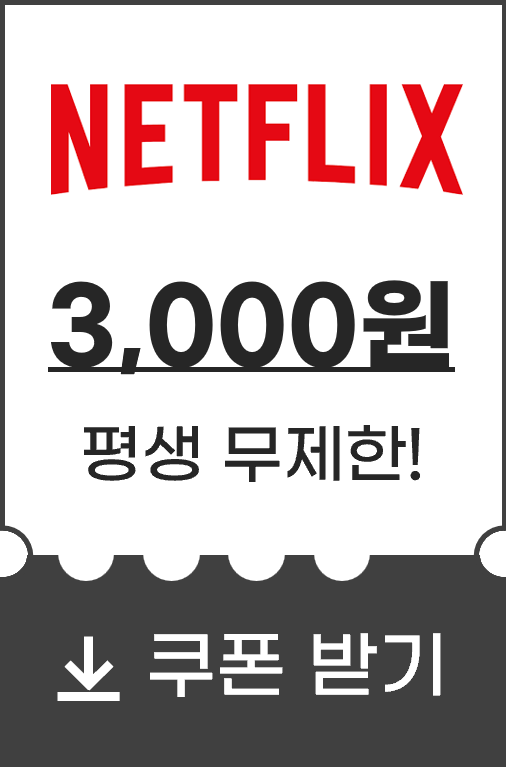
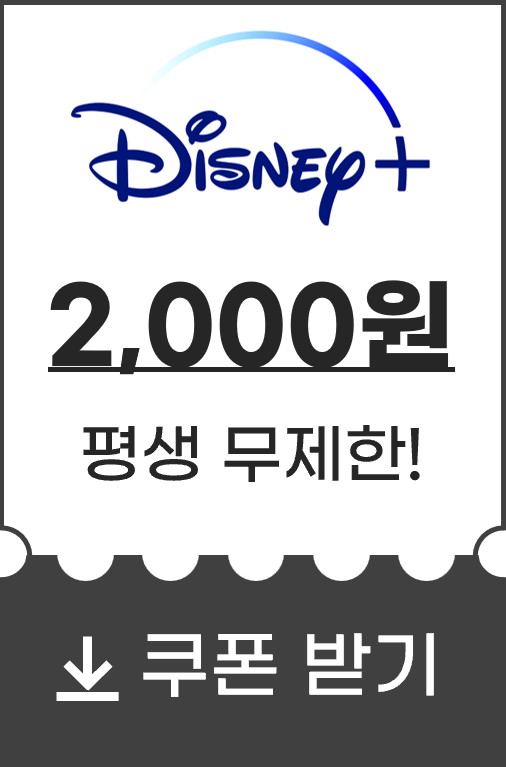
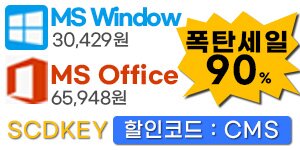
댓글